画像生成AI【Playground AI】(プレイグラウンド)徹底攻略 | 簡単ご利用マニュアル
- 香月葉子

- 2023年3月26日
- 読了時間: 11分
更新日:8月15日
完全無料で日に1000枚まで画像を生成できます。
しかも、おつくりになった画像の商業利用もゆるされているのが、この画像生成AIプログラムのひとつ【プレイグラウンド】です。
今回はわたしの『呪文』(プロンプト)をお見せして、具体的にかんたんな使い方をご説明したいとおもいます。
Playgroundのウェブサイトにお立ち寄りになれば、右上の【Create】ボタンを押すだけで、どなたでも、いつでも、ウェブブラウザ上でAI(人工知能)によるお絵描きを楽しむことができます。
画面右上に【Model】という項目があって「Stable Diffusion 1.5」になっているとおもいます。お好みにあわせて「Stable Diffusion 2.1」を選ぶこともできます。また、サブスクリプションを定期購入すると「DALL•E 2」を使うことも可能になります。

まず、今回、わたしの書いた『呪文』(Prompt : プロンプト)は次のようなものでした。
指示するための呪文のコトバ(英単語やフレーズ)を書きこむときには、半角英数字を使い、カンマ(コンマ)のあとにはかならず半角スペースを入れてからつぎのコトバにうつるようにします。
これは女の子の画像を作るための『呪文』なので、もし、お好きな女性の俳優さんやモデルさんの名前をお入れになったり、アニメ制作会社の名前やイラストレータやアーティストや写真家や映画監督の名前などこのなかにお入れになったら、それなりの絵が出来上がるはずです。
わたしはそれをしないので、このままの『呪文』だけで作ってみます。
基本は小学校で教えられた「いつ、どこで、だれが、なにを、どうした、なぜ?」から「なぜ」をはぶいて、「だれが、どんな顔つきで、なにを着て、どんな環境で、どんなことをしている、それをどんなふうに描きたい?」という順序で書いていきます。
つぎに、わたしの書いた『秘文』(ひもん:Negative Prompt : ネガティヴプロンプト)をご紹介いたします。
今回は、シンプルでみじかいものにしています。
この『秘文』(ひもん)とは、秘密の呪文のことで、人工知能が画像を生成するさいに「こういう色はやめてほしい」とか「こういう画質は困る」とか「指を7本とか腕を3本とか描かないでほしい」などNG項目を指示するためのものです。
次の画像は、『呪文』と『秘文』を入力し、【Generate】(作る)ボタンをおしたあとの画面です。
① Filter (絵のスタイル)
絵の技法(Style)や様式(Mode)を選ぶことのできるのが左上の『Filter』(フィルター)①です。
わたしはいつも【None】(特になし)を選んでいます。自分の書いた『呪文』だけで生成してもらうのが好みなので。
②Prompt(呪文)
プロンプト『呪文』は②の場所に入力します。お好みの文書作成ソフトウェアでお書きになったものをコピーして、ここに貼り付けてもかまいません。
③Negative Prompt(秘文)
ネガティヴプロンプト『秘文』(ひもん)は③のスイッチを「ON」にしたあとに、すぐ真下のスペース④に書きこみます。ここでNG項目を指示します。
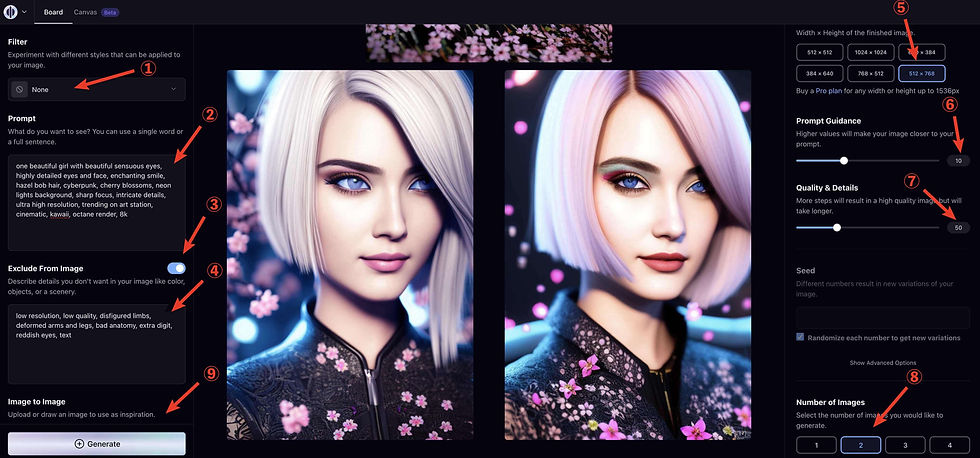
⑤Image Dimensions(画像サイズ)
真四角や横長、あるいは縦長など、さまざまな画面アスペクト比に応じた画素数を選べるボタンが画面の右上にあります。
今回は縦長[512 x 768]を選んでみました。
⑥Prompt Guidance(呪文による指導力)
このプロンプトガイダンスとはなにかと言いますと、この数字をあげていけばいくほど、お書きになった『呪文』により忠実で、みなさんのリクエストに寄りそった絵を作らせることができますよ、というパラメータです。
無料でお使いになる場合には、この数値は「20」以上にはあげることができません。
けれども、この画像生成AIプログラムをお仕事で使われるような方たちでないかぎり、あまり必要はないかもしれません。
⑦Quality & Details (画質と細部へのこだわり)
この『Quality & Details』(画質と細部へのこだわり)は、数値をあげていくにしたがって、より高画質で細部の描写にこだわった画像ができますよ、でも、そのかわりに生成するための時間がすこし長くなるかもしれませんよ、という設定項目です。
無料でお使いになる場合には、この数値は「50」止まりになります。
それ以上に数値をあげようとすると、左下の【Generate】ボタンの真下に【Buy】(サブスクリプションを購入してね)というボタンがあらわれて、クリックしても絵を生成することができなくなります。
わたしは⑥のパラメータに関しては、いままで、ほとんど〈7~17〉のあいだでしか使ったことがありませんし、⑦のパラメータについてはずっと50に設定したままです。
⑧Number of Images (画像枚数)
これは同時に生成される画像の枚数をえらぶボタンです。わたしはいつも2枚同時に生成されるようにしています。
⑨Generate(生成する)
では『Generate』(絵を作る)ボタンを押してみましょう。
こうして作られたのがこの2枚の絵です。

このあと3回ほどボタンを押して出来上がった2枚の画像のうち、1枚をゴミ箱に入れて消去したあと、わたしのお気に入りとして残ったのが、次の絵でした。

さて、この、できあがった画像の上に①カーソルをもっていきますと、さまざまな②ボタンがあらわれるはずです。
いちばん左の『四角のなかの+』ボタンは、この絵を元にしてバリエーション画像をお作りになるときに使います。まんなかは、おなじみの『ダウンロード』ボタンで、右の『ペンシル』はこの絵をマニュアルで編集するためのボタンです。

絵の右下にはゴミ箱が出てきますので、好みではない画像が作られた場合には、黄色いEmoji(絵文字)であらわされた「ヤダ・フツー・いいね」という3種類の評価のどれかを選択(フィードバック)なさってから、消去なさることをおすすめします。
とにかく、お気に入りの絵が得られるまで、何度も【Generate】(生成する)ボタンを押して、がんばりましょう。
Stable Diffusionのような画像生成AIでは、そっくり同じ『呪文』(プロンプト)を入力しても、毎回ちがう画像が作られます。
抽選くじをひく(ガチャをひく)のと同じ楽しみがあるかもしれません。
その場合、黄色いEmojiによる3種類の評価のどれかを、かならず選択(フィードバック)してください。
これによってAIはみなさんの好みを学習していくのですから。
評価を下してから【Generate】ボタンを押すと、ほかのパラメータをいじらなくても、よりいっそうお好みの画像に近いものを得やすくなるとおもいます。
では、つぎに画像の左上②の+ボタンを押してみましょう。

すると、お選びになった画像とそっくりの小さな絵①が画面の左下にあらわれます。
これが『呪文』という書かれたコトバから画像(Text to Image)を作るのではなく、選んだ画像からさまざまなバリエーション画像(Image to Image)を作り出すときの、スタート画面です。
このとき画面左下に出てくる②の【Image Strength】(画像強度)というのは、お選びになった絵にたいして、どれだけ忠実なバリエーション画像を作りましょうか、それとも、この絵を元にはしているけれども、よりいっそう人工知能に自由気ままに作らせてみましょうか、というパラメータのことです。
はじめて使うときには「30」に設定されているはずです。たぶん、これが基本値なのでしょう。
右に動かして数値をあげていくにしたがって、選択した絵により忠実で、その絵の雰囲気をそのまま残したバリエーション画をさまざま作りだしてくれます。
⑥のSeed値(シード値)についてはのちほど説明させてもらいます。
では、まず、③や④や⑤などのパラメータにはいっさい触れずに、この数値だけをあげてみてください。
今回は「50」にしてみました。
そのあとに【Generate】ボタンをクリックしてみましょう。
次のような画面になります。
ほんとうは、左下に、さきほど選択した絵と「50」の数値が出ているはずなのですけれど、スクリーンショットの編集をしているときに、まちがって、そちらのほうを捨ててしまったので、こうなりました。

とにかく、【Generate】ボタンを押すたびに、このような生成中の画面になります。
つまり、人工知能(Artificial Intelligence)が、いま現在では数十テラバイトから数ペタバイトのデータ量ともいわれているBig Data(ビッグデータ)のなかから、この呪文に関連するとおもわれる情報をさがし出し、ふるいにかけて、そこから集めてきたものをどのようにアレンジするのかを、このプログラムの底の底で動いているアルゴリズム(計算の方法:思考法)にしたがって、今、必死にがんばって計算しているところなのでしょう。
ほんの数秒間待ったあとに、次のような画像が生成されました。

さきほど説明した【Image Strength】の数値を「50」にあげているので、元になっている画像の顔つきやふんいきがそのまま生かされたアレンジがなされているのが、おわかりになるとおもいます。
では次にその数値を「20」にさげてみましょう。
するとこのような画像が作られました。

よりいっそう「人工知能におまかせ」したことになるので、顔つきもすこしちがってきていますし、顔の向きや服装までもがちがっています。
では、この数値を「10」にまで落としていくとどうなるのでしょう。
次のような画像ができあがりました。

左下に出ている元の絵(オリジナル)とくらべてみると、ずいぶんちがった絵になりました。
このようにして、さまざまな絵を作って、そのひとつひとつに、さきほどご説明した「ヤダ・フツー・いいね」という3種類の評価(フィードバック)をあたえていくうちに、人工知能はみなさんの好みを学習して賢くなっていきます。
ある意味では「人工知能との対話のはじまり」を体験しているのかもしれません。
もし、完全に同じ絵を生成させたいときには、さきほど述べました画面右中央のSeed値(シード値)を固定することで可能になります。そのためにはすぐ下の「Randomize each number to get new variations」のチェックをはずします。すると9桁の数字が出てきますので、その数字をいじることでさまざまなバリエーションをマニュアルで操作することができるようになります。
9桁の数字のコンビネーションはほとんど無限にあります。いろいろお試しになって遊んでくださいね。
さて、ふたたび『呪文』から画像(Text to Image)をお作りになりたいときには、この左下の小さな絵にカーサーをはこぶと、画像の右上のはしっこに『ゴミ箱』が出てまいりますので、あっさり捨ててしまってください。
そうすれば、新たなスタートを切ることができます。
では、さいごに、たとえば、画面のアスペクト比を変えて、横長[768 x 512]にしてみましょう。
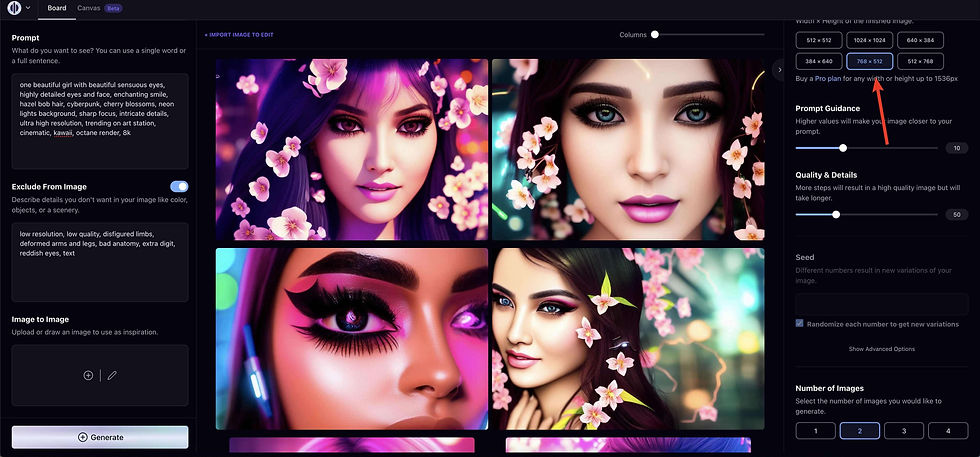
同じ『呪文』と『秘文』でも、アスペクト比が変化するだけで、このように生成される画像が変わってきます。
これについても、さまざまお試しになって、人工知能との対話を楽しんでくださいね。
いまではスマートフォンでも【Playground AI】(プレイグラウンド)を遊ぶことが可能になっています。
ぜひチャレンジなさってください。
使い方は、画面が小さいだけで、ここで説明させてもらったことと、ほとんど変わりません。
【備考】
AIに画像を生成させるための「プロンプト」を書くにあたり、人名はいっさい使っていません。
ここでいう人名とは、画家、イラストレータ、建築家、各種のアーティストやデザイナ、漫画家、アニメ作家、アニメ制作会社や陶芸家などの名称にくわえて、映画監督や俳優やミュージシャンや著名人、そして一般人をふくめた、ネット上にデジタル化した画像(セルフィーなどの写真をふくむ)をアップロードしているであろう方たちすべてがふくまれます。
また、現在のネット上に画像としてアップロードされている、あらゆる種類のプロダクトの作り手およびメーカーやブランドの名称(ポルシェ、Honda、ナイキ、VANS、アップル、シャネル、アンダーアーマー、資生堂、H&M、バレンシアガなど)についても同様に使用していませんし、これから先も使うことはありません。
なお、絵画や芸術における流派(たとえば、印象派、ダダイズム、シュールレアリズム、未来派、ポップアート、コンセプチュアルアートなど)およびサイエンス・フィクションにおけるサブジャンル(たとえば、スティームパンクやサイバーパンクなど)については使用されていますし、これから先も使用する可能性はあります。
[Note]
When writing a "prompt" for AI to generate an image, no names of individuals are used.
By "names" here, it includes not only the names of artists, illustrators, architects, various artists and designers, cartoonists, anime creators, anime production companies, potters, etc., but also all individuals who have uploaded digitally converted images (including photos such as selfies) on the internet, including film directors, actors, musicians, celebrities, and the general public.
Additionally, names of makers, manufacturers, and brands of all types of products uploaded as images on the current internet (such as Porsche, Honda, Nike, VANS, Apple, Chanel, Under Armour, Shiseido, H&M, Balenciaga, etc.) are not used, nor will they be used in the future.
However, the names of artistic genres (such as Impressionism, Dadaism, Surrealism, Futurism, Pop Art, Conceptual Art, etc.) and of subgenres in science fiction (such as Steampunk and Cyberpunk) are currently being used and may be used in the future.
無断引用および無断転載はお断りいたします
All Materials ©️ 2021 Kazuki Yoko
All Rights Reserved.




